Poiché tutto è connesso a Internet, chiunque può accedere e infiltrarsi in reti, dispositivi, documenti, account e altro ancora. Ecco perché software come GlobalProtect sono stati realizzati per diversi tipi di sistemi operativi.
Se hai queste app sul tuo computer, potresti voler sapere come disinstallare GlobalProtect su Mac. GlobalProtect è un'applicazione che protegge la connessione o il traffico Intranet tra il dispositivo finale (es. computer, tablet, smartphone) e la rete, il dispositivo o l'account a cui vuole connettersi.
Pertanto, qui discuteremo come disinstallare facilmente GlobalProtect su computer Mac. Ti forniremo i metodi manuali e automatici di rimozione dell'app dal tuo computer. Inoltre, ti daremo un consiglio bonus sul miglior software da utilizzare.
Contents: Parte 1. Come rimuovere GlobalProtect dall'avvio su MacParte 2. Come posso disinstallare manualmente GlobalProtect su Mac?Parte 3. Non riesci a disinstallare GlobalProtect su Mac? Prova PowerMyMac!Parte 4. Conclusione
Parte 1. Come rimuovere GlobalProtect dall'avvio su Mac
Questa sezione ti insegnerà come disabilitare l'appGlobalProtect se è installato sul tuo computer Mac. A volte, l'amministratore del team di supporto tecnico può impostare la modalità di connessione a GlobalProtect come "Sempre attivo". Pertanto, puoi disabilitarlo se necessario.
Prima di disinstallare GlobalProtect su Mac, ad esempio, è necessario disattivare l'app denominata Global Protect, nei casi in cui non funziona. Se il guasto della rete privata virtuale (VPN) ti impedisce di accedere a Internet, puoi disabilitare l'app GlobalProtect.
Esistono diverse modalità di disattivazione di GlobalProtect. Questi possono differire per il tempo necessario, il metodo e il numero di volte in cui la persona può disattivare l'app. Si baserà principalmente su come l'amministratore configura il suo metodo di disattivazione. A volte, le sfide vengono attivate per proteggere l'app GlobalProtect dalla disattivazione o dall'attivazione. Queste sfide possono includere il numero del biglietto, il passcode o il motivo della disattivazione dell'app.
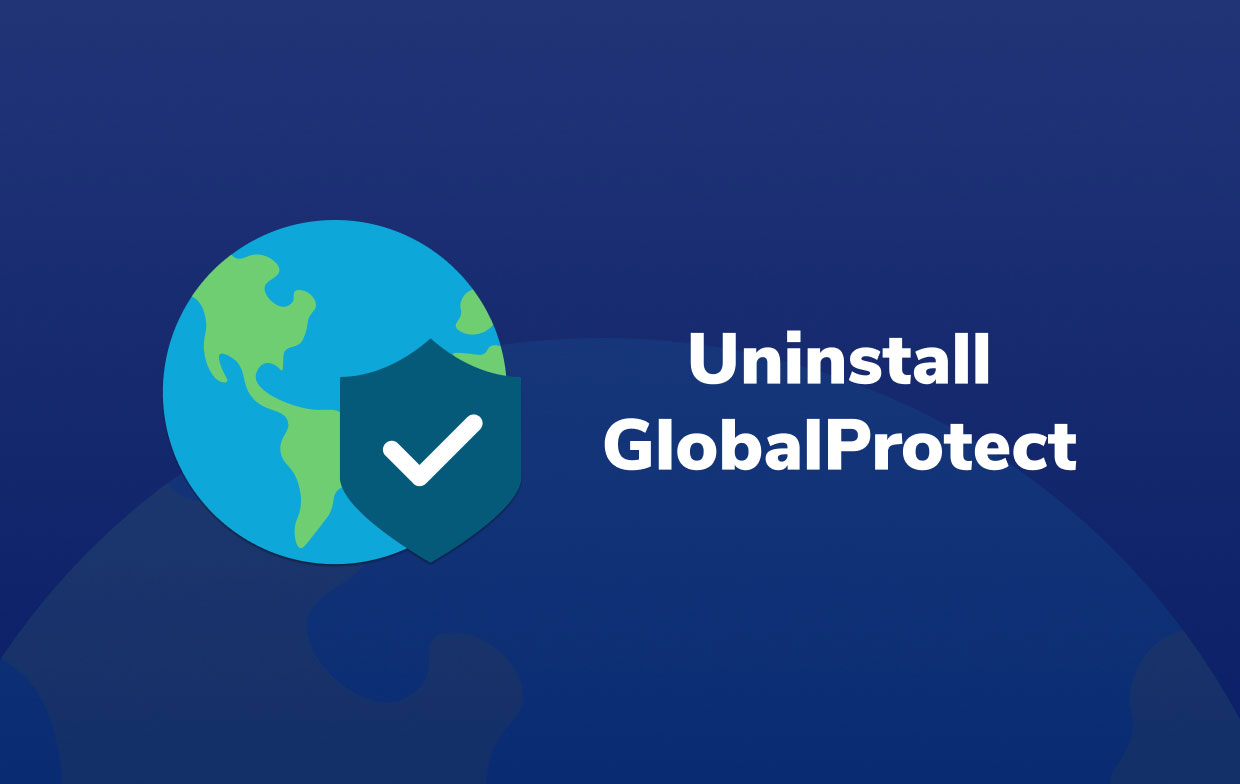
Per disinstallare GlobalProtect su Mac e disattivare GlobalProtect, segui prima i passaggi seguenti:
- Apri l'app di GlobalProtect. Puoi farlo facendo clic sull'icona nella barra delle applicazioni. Dopo aver fatto clic su questo, verrà avviato il suo pannello di stato.
- Ora, fai clic sull'icona a forma di ingranaggio. Questo visualizzerà il menu per le Impostazioni.
- Successivamente, scegli Disattiva.
- Se viene mostrata una particolare sfida, devi assicurarti di superare la particolare sfida visualizzata. Puoi fornire un numero di biglietto, un passcode o un motivo per cui desideri disattivare l'app.
- Successivamente, segui le istruzioni sullo schermo per confermare la disattivazione dell'applicazione GlobalProtect.
Parte 2. Come posso disinstallare manualmente GlobalProtect su Mac?
In questa sezione parleremo del processo manuale su come disinstallare GlobalProtect su Mac. Per questo, puoi fare quanto segue:
- Avvia un browser particolare all'interno del tuo computer. Ora visita la pagina di accesso del tuo account GlobalProtect. Accedi inserendo il tuo nome utente e la password corrispondente.
- Ora devi visitare la pagina di download del software. In quella pagina, fare clic sul collegamento che farà riferimento al "Scarica l'agente GlobalProtect per Mac 32/64 bit. "
- Successivamente, avvia il programma di installazione di GlobalProtect. Una volta fatto, fai clic sul pulsante Continua.
- Apparirà una schermata. Se ti porta allo schermo che dice "Selezione destinazione”, è necessario premere nuovamente il pulsante Continua.
- Ora, la schermata successiva si chiamerà "Installa GlobalProtect”, sarà l'interfaccia per “Tipo di installazione”. Successivamente, premi la casella che dice "Disinstalla GlobalProtect” per controllarlo. Quindi, premere il pulsante per Continua.
- Per disinstallare GlobalProtect su Mac, segui le istruzioni sullo schermo per continuare. Se ti chiede di inserire la password e il nome utente, fallo.
- Successivamente, premi l'opzione per installare il software. È un po' ironico. Tuttavia, fare clic su questo pulsante ti porterà effettivamente a disinstallare l'app sul tuo computer Mac se è effettivamente installata al suo interno.
- Una volta fatto, attendi fino a quando lo strumento non mostra che il processo di disinstallazione è terminato. Dirà che la disinstallazione è riuscita.
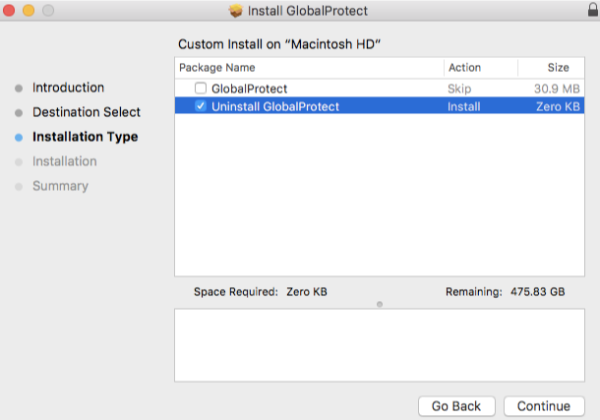
# Disinstalla GlobalProtect su Mac usando Terminale
Puoi utilizzare una particolare riga di comando per rimuovere GlobalProtect dal tuo computer Mac. Per farlo, segui i passaggi seguenti:
- Avvia i tuoi Mac Terminal. Puoi trovarlo nella cartella principale Applicazioni nella sottocartella denominata Utilità.
- Ora, nel Terminale, devi inserire una determinata riga di comando per disinstallare GlobalProtect su Mac. Il comando è:
sudo /Applications/GlobalProtect.app/Contents/Resources/uninstall_gp.sh
- Se il Mac richiede la tua password di amministratore, puoi semplicemente digitarla. Ora puoi confermare che desideri effettivamente disinstallare l'app

Parte 3. Non riesci a disinstallare GlobalProtect su Mac? Prova PowerMyMac!
Se non riesci a rimuovere l'app GlobalProtect dal tuo computer, puoi utilizzare iMyMac PowerMyMac. Questo è uno strumento di ottimizzazione per aiutarti a rimuovere completamente le app dal tuo computer come parte della sua suite di utilità al suo interno.
Puoi fare molto di più che disinstallare GlobalProtect su Mac! Usa PowerMyMac per pulire e ottimizzare il tuo Mac! Oltre a disinstallare il software, può eliminare molti file spazzatura, scansionare file duplicati e file grandi o vecchi e gestire i plug-in per liberare più spazio su disco e rendere il Mac più veloce.
Per facilmente e rapidamente disinstallare GlobalProtect su Mac e rimuovi gli avanzi, procedi nel seguente modo:
- Apri PowerMyMac sul tuo computer.
- Quindi, fare clic su App Uninstaller modulo che si trova sul lato sinistro dell'interfaccia.
- Quindi, fai clic su SCAN che si trova nella parte centrale inferiore dell'interfaccia.
- Seleziona GlobalProtect dall'elenco.
- Quindi, fare clic su PULISCI per avviare il processo di disinstallazione.
- PowerMyMac ti darà una conferma che il processo di rimozione è completo. Una volta fatto, puoi riavviare il tuo computer Mac.
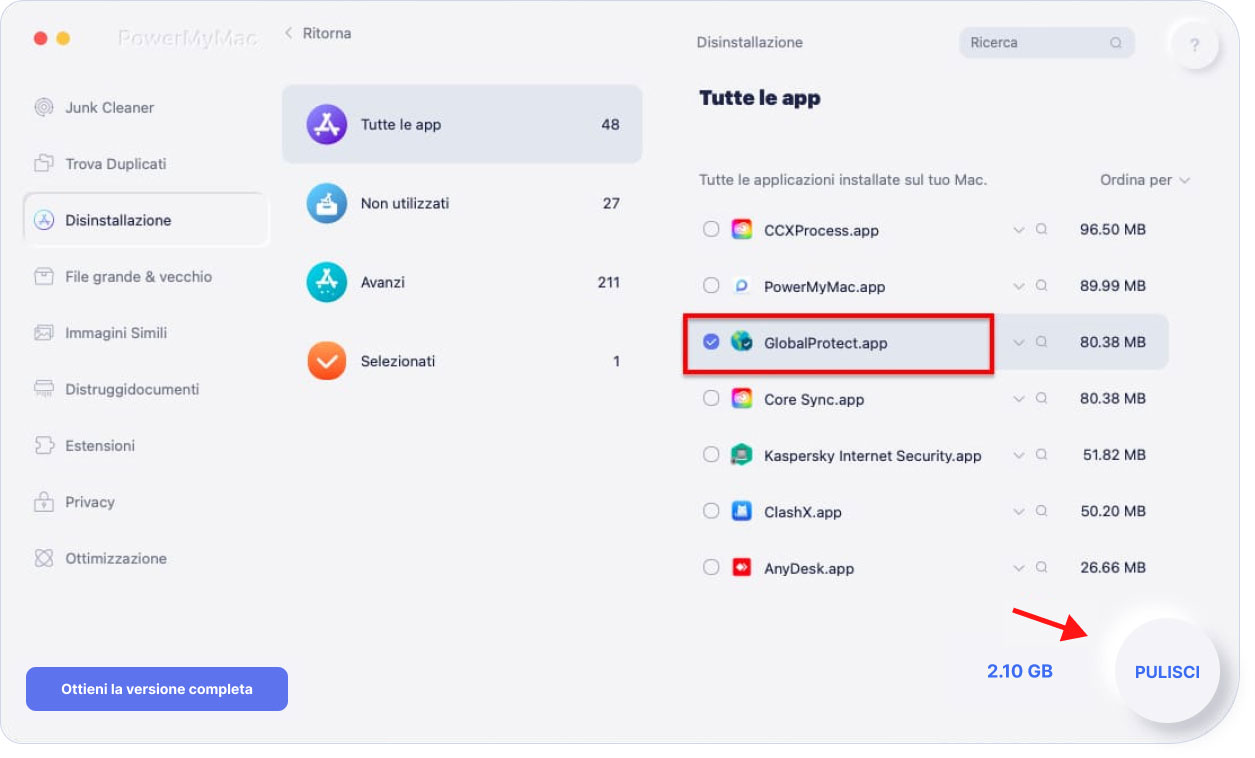
Rimozione del software non necessario come Adobe CC o GlobalProtect sul tuo sistema rimane uno dei modi più semplici per velocizzare il tuo Mac. Se trovi difficile disinstallare manualmente GlobalProtect su Mac, prova gratuitamente PowerMyMac che ti aiuterà assolutamente!
Parte 4. Conclusione
Questa guida ti ha fornito i migliori metodi su come disinstallare GlobalProtect su Mac è installato nel computer. Innanzitutto, abbiamo parlato di come disattivare o disabilitare l'app se riscontri problemi con la connessione a Internet.
Successivamente, abbiamo parlato di come disinstallare manualmente l'app dal tuo computer. Puoi anche disinstallarlo tramite un particolare script della riga di comando con l'utilità Terminale del Mac.
Infine, abbiamo parlato di come rimuovere facilmente GlobalProtect e altre app dal tuo computer tramite PowerMyMac. Con questa app, non è necessario passare attraverso i cerchi solo per disinstallare GlobalProtect su Mac. Devi semplicemente fare pochi clic. Ottieni subito la prova gratuita!



